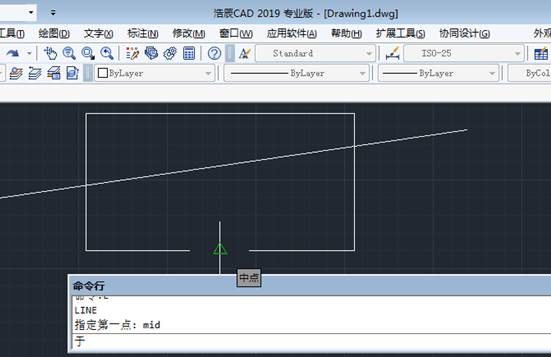有个别朋友碰到过这类问题,CAD打开后设置对象捕捉,但是执行命令时候鼠标放在需要捕捉图形的比如特征点如端点、中点附近都不显示捕捉很着急,是什么原因, 为什么呢?
这种情况可能,一种是捕捉的操作方法不对,一种是图纸确实有问题,还有一些命令会自动关闭对象捕捉,下面我就来看一下相关的问题。
一、操作问题
首先,我们要知道对象捕捉并不是命令,只是在绘图中辅助定位的一些工具,并不能单独使用。捕捉工具只有在定位点的时候才起作用,比如我们画直线、指定移动的基点和目标点、定义打印的窗口等这些操作时捕捉才会起作用,如下图所示。
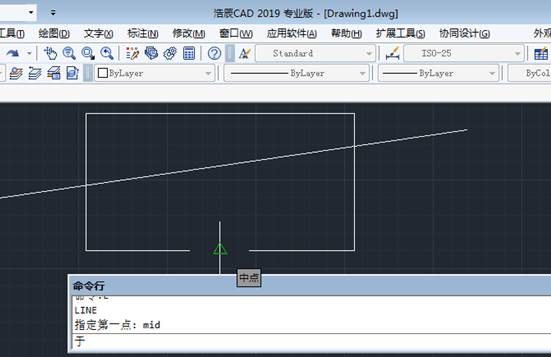
也就是当命令提示指定点的时候,如果你设置了捕捉选项并打开了对象捕捉,捕捉这时候就可以起作用了,当光标移动到图形上时,找到满足条件的特征点的时候就会出现捕捉标记。在提示输入长度或宽度等类似参数时对象捕捉也是有效的,因为可以通过在图中拾取两个点来定义长度和宽度。
如果命令行没有执行任何命令在对象捕捉工具栏或右键菜单中选择捕捉方式或直接输入捕捉参数,就会提示未识别的命令。当命令提示选择对象、提示输入其他参数时,捕捉是不起作用的,输入捕捉选项有时会提示无效的关键字。
二、与命令有关
有些命令虽然也是要拾取点,但却会禁用捕捉,比如在封闭区域内拾取点来创建填充的时候。
填充提示拾取内部点的时候,为了避免点被定义到边界线上,
CAD软件还会自动将对象捕捉关闭,不过此时我们可以通过捕捉工具栏或输入捕捉方式的简写来调用捕捉命令,如下图所示。

因为我们需要拾取填充区域内的一点,如果捕捉图形边界,反而会无法填充。当CAD自动关闭对象捕捉的时候,我们就没有必要强行去捕捉了。
在MVSETUP对齐两个视口的视图的时候,捕捉有时也会临时失效,必须通过捕捉工具栏或输入捕捉参数来进行捕捉。
除此以外,一些二次开发专业软件在执行一些功能时会自动设置命令所需的捕捉方式。
三、图纸的问题
如果在命令行提示指定点的时候捕捉仍无法使用,那就需要看看是不是CAD或图纸出什么问题了,这种情况还真遇到过,而且原因很特殊。
是不是开了栅格捕捉或极轴追踪,栅格捕捉或极轴追踪有时候会干扰捕捉,但从网友发的视频来看画线的时候根本不出现捕捉标记,显然不是这些原因。
把图纸发过来后,很快就找到了原因和解决方法,下面就来看看到底是怎么回事。
打开图纸,画线,将光标移动到图形上,果然不会出现捕捉标记。
确实很奇怪,我在空白处画一条直线,这条直线是可以捕捉的。
这说明在这张图纸中捕捉是没有问题的,并不是设置有任何问题,问题肯定出现在图形上。我打开特性面板(CTRL+1),框选了一条图中的一条直线,发现了一个奇怪的现象,而这就是问题的原因了。
居然有60条重合的直线!
还好CAD提供了消除重现的命令

将重线处理过后,再来捕捉就一切正常了。
重叠图形清理完后,图形的显示发生了变化,线由粗线变成了细线,关键是可以正常捕捉到点了。
当大量图形重叠的时候,CAD由于同时捕捉到点数量太多,反倒不显示捕捉标记了。
其实在这种状态下,临时捕捉还是可以捕捉的,比如用SHIFT+右键打开捕捉菜单,选择一种捕捉方式,在重叠的图形下也可以捕捉得到。
我们规范的设计绘图,应该不会出现这种问题图纸,正常操作就可以避免错误,快速捕捉和操作了。很好使用对象捕捉,可以节省时间提高效率。